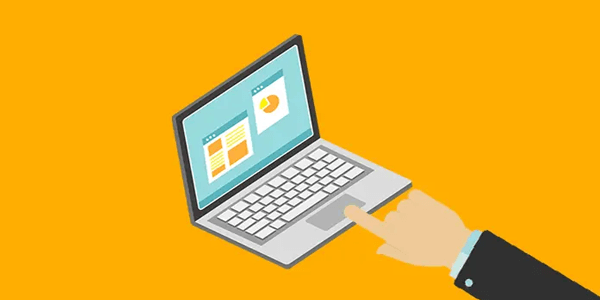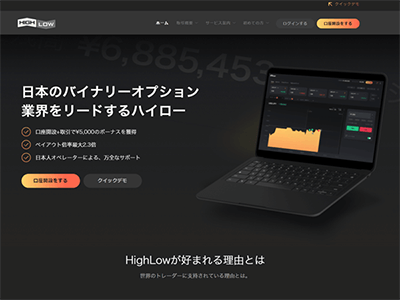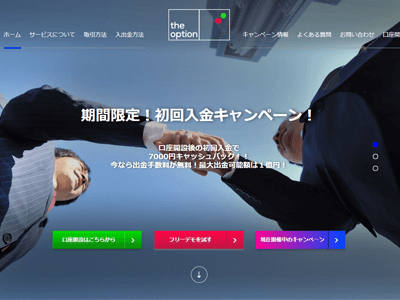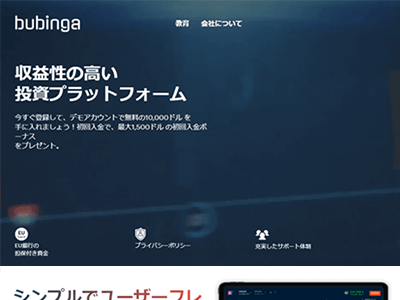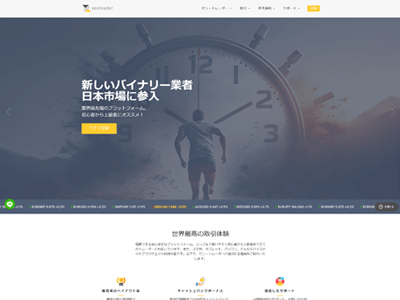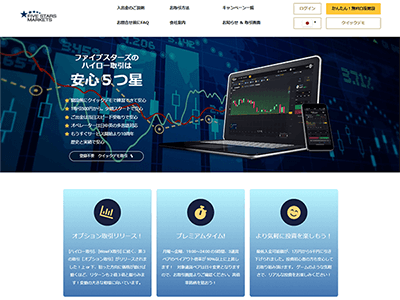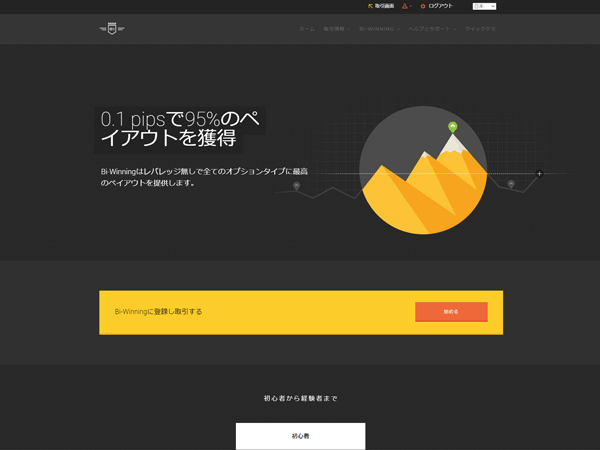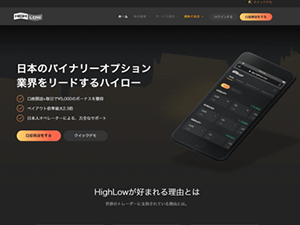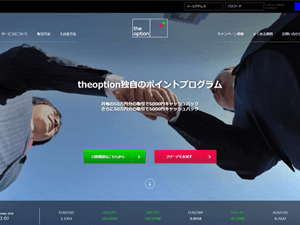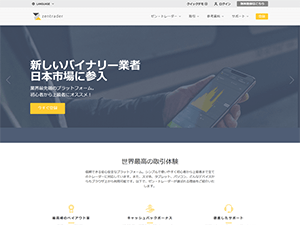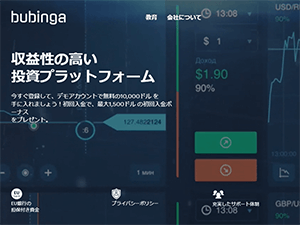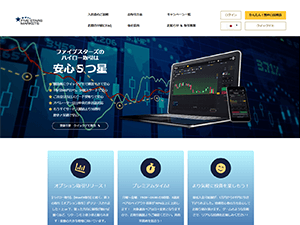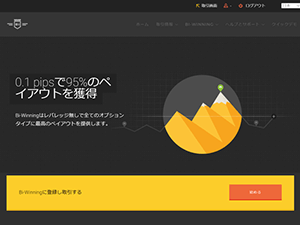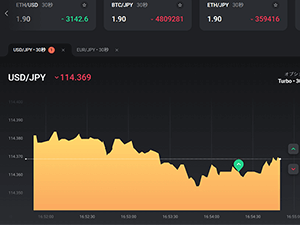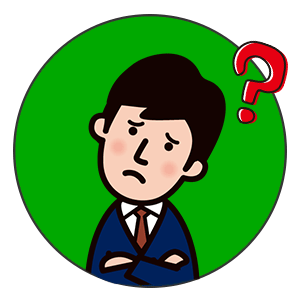
・無料で使えるMT5って?
・MT5のダウンロードや使い方を教えて
この記事ではこんな悩みを解決します。
- この記事でわかること
- MT5のダウンロード方法を紹介
- スマホでのダウンロード方法
- 知っておきたい機能のまとめ
こちらでは、バイナリーオプションの攻略に欠かせないMT5のダウンロード方法をご紹介します。
テクニカル指標の出し方やどこで何ができるかといった機能の説明まで詳しく解説。

スマホでのMT5のダウンロード方法や使い方も説明していくのでぜひ参考にしてください!
1. MT5のダウンロード方法
まずはMT5の公式サイトにアクセスしましょう。
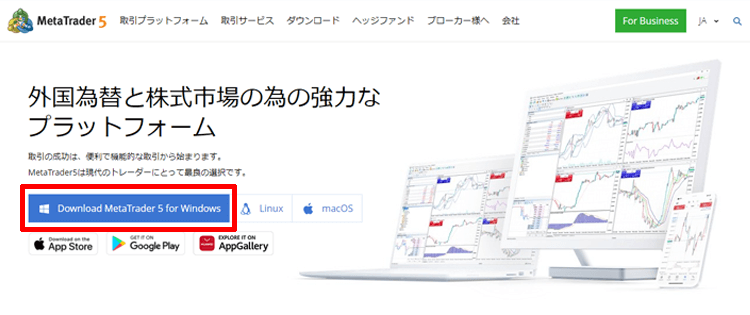
公式サイトにアクセスすると上のような画面が表示されます。
赤枠で囲った「Download MetaTrader 5 for Windows」をクリックして下さい。
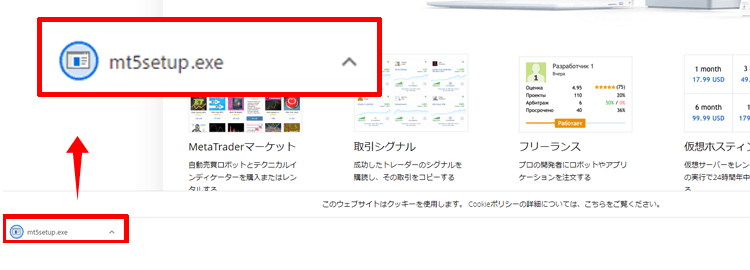
すると上のようなポップアップが表示されます。
ここにある「mt5setup.exe」をクリックして先に進んで下さい。
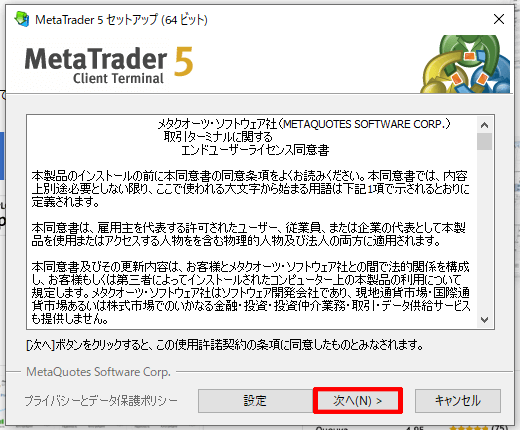
するとダウンロード画面が別タブで表示されます。
こちらで表示されている利用規約を読んで「次へ」をクリックしましょう。
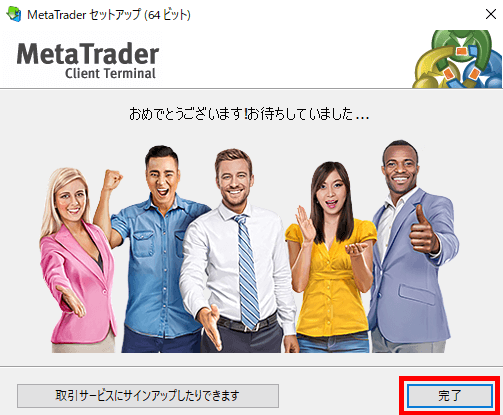
するとダウンロードが開始し、ダウンロードが完了すると上の画面が表示されます。
右下にある「完了」をクリックすると、デスクトップにMT5が追加されてダウンロード完了です。
2. スマホでMT5をダウンロードする方法
ここからは、スマホでMT5をダウンロードする方法をご紹介します。

MT5のモバイル版はApp StoreやGoogle Playでアプリが無料ダウンロードできるので、早速始めてみましょう。
Apple Storeでダウンロード
Google Playでダウンロード
アプリストアを開くと、インストール画面が表示されるので「インストール」または「入手」をタップします。
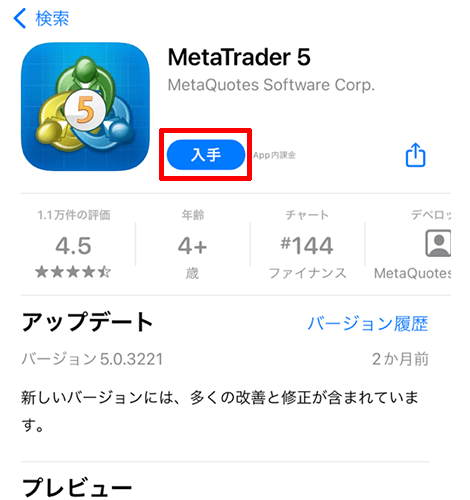
※上記の画像はiPhone版です。
あとは「開く」がす。
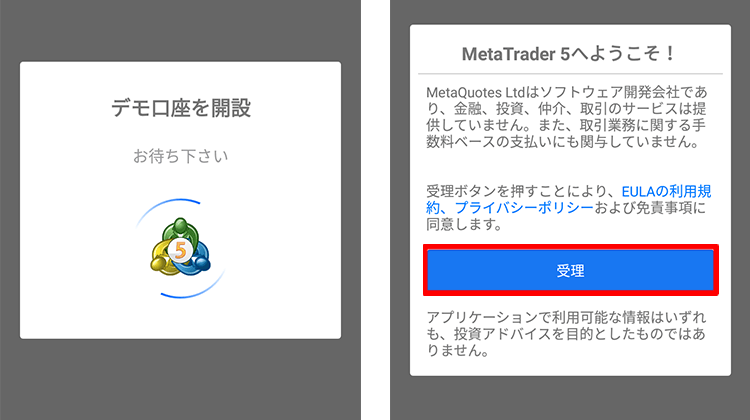
アプリを開くと上記の画像のように口座開設画面が表示されるので、「受理」をタップしたら口座開設完了です。
3. MT5を使う上で知っておきたい機能
ここからは、MT5を使う上でぜひ知っておきたい機能をご紹介したいと思います。

どのように使い始めたらわからないという方は、上から順を追って設定していって下さい。
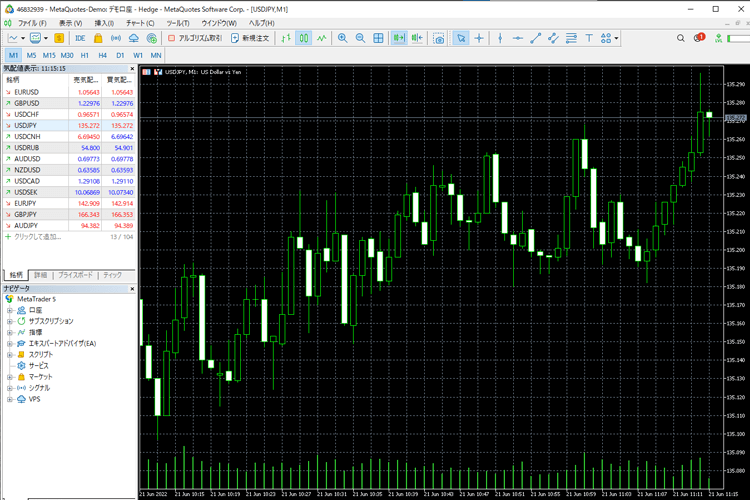
MT5をダウンロードすると、このような画面が初期設定として表示されていると思います。
まずは、チャートで見たい通貨ペアを選択しましょう。
① 通貨ペアを切り替える方法
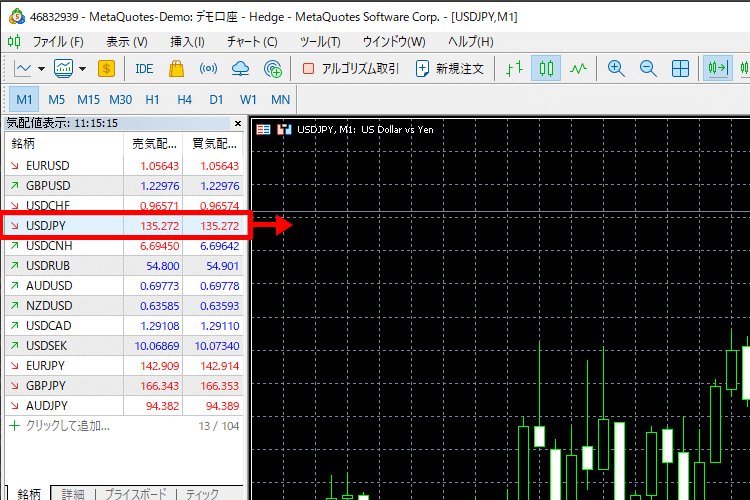
左にあるリストから通貨ペアを選択し、それを右のチャートにドラッグします。
上ではUSD/JPYをドラッグしましたが、画面がそのUSD/JPYペアのチャートに切り替わります。
② ローソク足を表示させる方法

ローソク足を表示させるには、上メニューにあるローソク足をクリックします。
すると、チャートがローソク足に変更されます。
③ ローソク足の時間足設定を表示させる方法
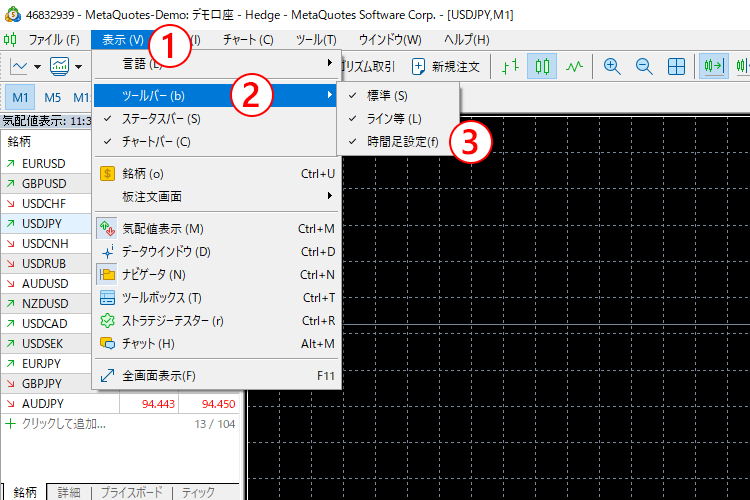
ローソク足の時間の変更は、上メニューから行います。
上メニューから「① 表示」→「② ツールバー」→「③ 時間足設定」を選択して下さい。
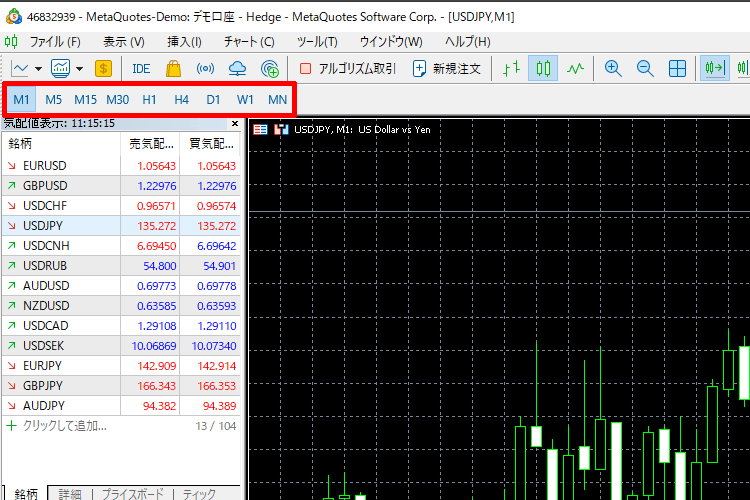
すると、時間足設定できるバーが追加されます。
ここにあるM1、M5、H1をクリックするとチャートが切り替わります。
④ インジケーターを表示させる方法
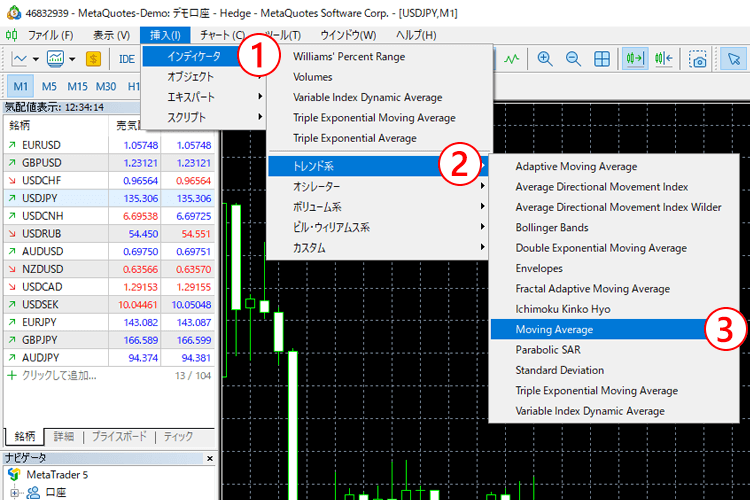
攻略には欠かせないインジケーター(指標)も同じく上メニューから追加できます。
メニューから「① 挿入→ インディケーター」→「② ~系」→「③ 追加したい指標」を選択して下さい。
すると、選択したインジケーターがチャートに追加されます。
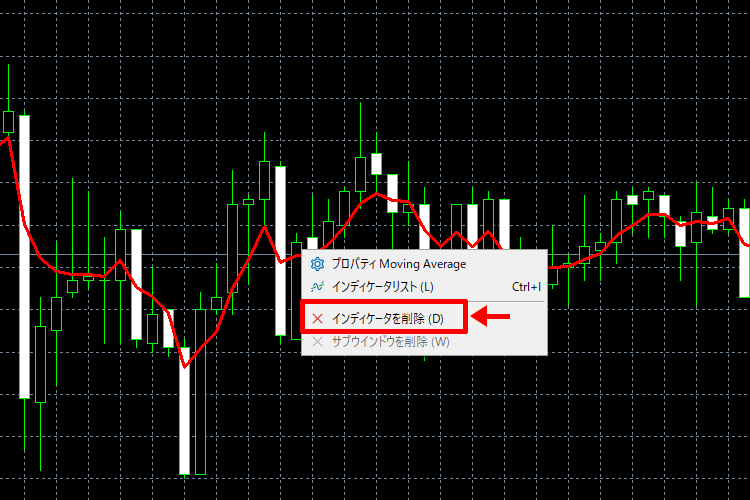
ちなみに追加した指標の設定を変えたり、消したりしたいときは右クリックから行えます。
⑤ 過去のチャートを見る方法
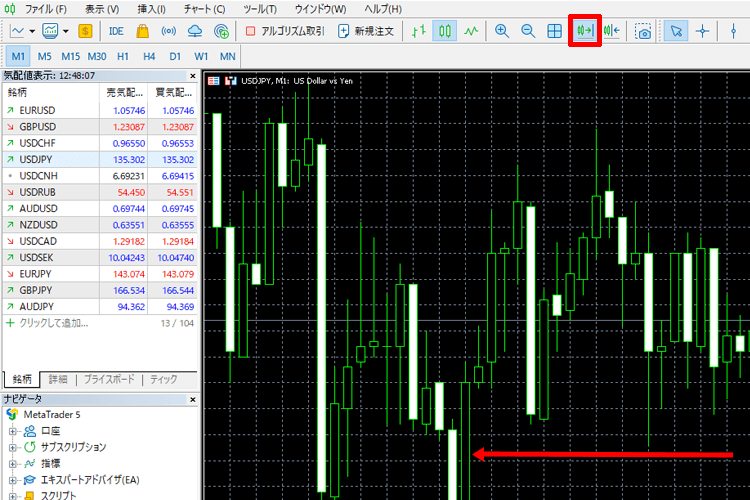
過去のチャートを見る場合は、まず上メニューの赤枠で囲ってるところを解除します。
これは、自動でチャートが最新のものに固定される機能です。
この機能を解除して、左にスクロールすると過去のチャートを見ることができます。
4. スマホを使う上で知っておきたい機能
スマホのMT5はかなりシンプルで使いやすいです。
使っている内に簡単に使いこなすことができると思います。
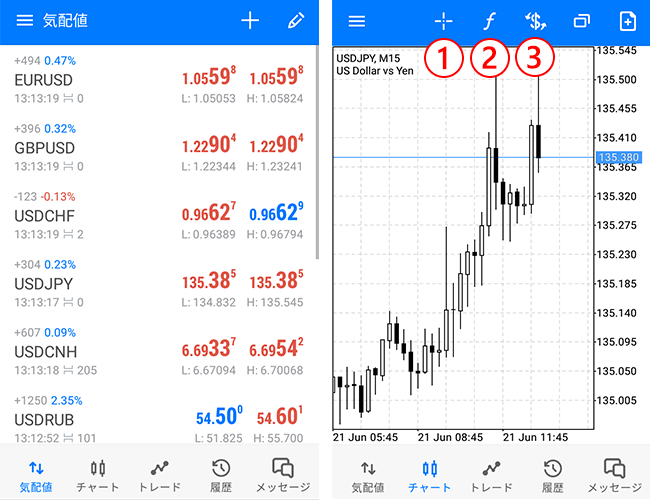
MT5を起動すると、始めに通貨を選ぶ画面(画面左)が表示されます。
ここから取引したい通貨を選択しましょう。
すると選択した通貨ペアのチャート(画面右)が表示されます。
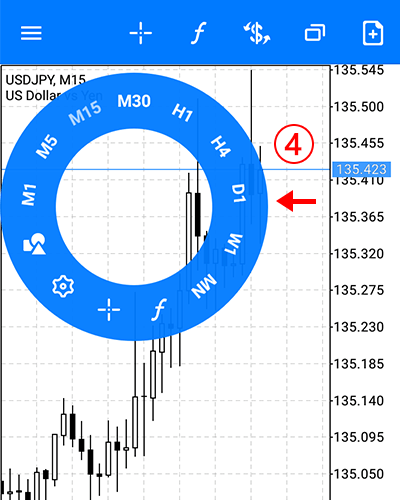
基本的には上のメニューで変更や設定を行うので、下の項目を参考にいろいろ触ってみて下さい。
スマホ上メニューの解説
① 十字カーソルを表示させる
② インジケーターを表示させる
③ 通貨ペアを変更する
④ 時間足を変更する

インジケーターは「f」をタップするとリストが表示されます。
その中から、表示させたいインジケーターを選択するだけです。
5. まとめ
こちらでは、MT5のダウンロード方法と基本的な機能をご紹介しました。
MT5はプロトレーダーも愛用する分析ツールで、こちらでご紹介したものよりはるかにたくさんの機能が使えます。
利用はすべて無料なので、ぜひみなさんもいろいろな機能をためしてみてはいかがでしょうか。

ちなみに、こちらではMT5を使った勝率の高い攻略法をご紹介しているので、ぜひチェックしてみて下さい。
勝率の高い攻略記事を公開中!
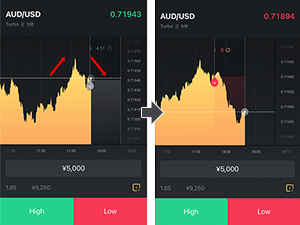
勝率71%攻略法はこちら
スマホ1つでハイローオーストラリアを攻略する方法。
スマホだけで攻略&取引をするのでお手軽! 1分~5分の攻略法を紹介[…]

勝率78%攻略法はこちら
ハイローオーストラリアの30秒取引が凄すぎる!知らない人は今すぐやるべし!
手っ取り早く稼ぎたい、忙しくて時間がないという方 […]
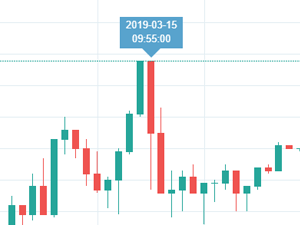
勝率73%攻略法はこちら
バイナリーオプションはゴトー日をねらえ!取引のタイミングを徹底解説!
難しい分析不要。法則に従って購入するだけで簡単![…]
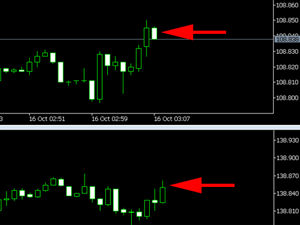
勝率73%攻略法はこちら
バイナリーオプションは通貨の相関関係をねらえ!見方と攻略法をわかりやすく解説!
バイナリーオプションにおける通貨の相関関係について紹介[…]